Minecraft Hatasını Düzeltmenin 5 Yolu Oyun Başlatılamıyor (08.13.25)
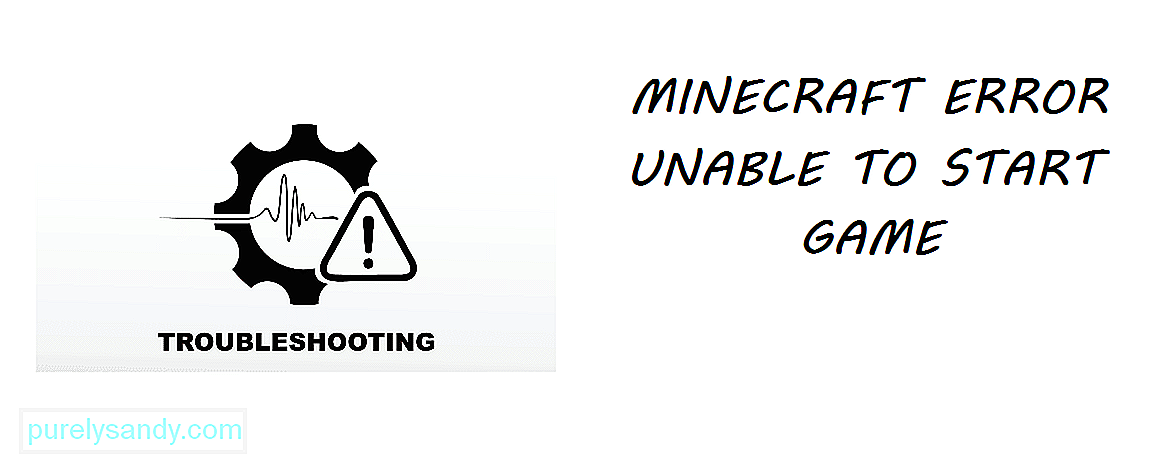 minecraft hatası oyun başlatılamıyor
minecraft hatası oyun başlatılamıyorMinecraft, oyun endüstrisinde piyasaya sürülen en popüler video oyunlarından biridir. Oyun 2011 yılında piyasaya sürülmesine rağmen hala tüm zamanların en çok satan oyunudur. Oyun neredeyse on yıllık olduğu için oyuncular çeşitli sorunlar ve hatalarla karşı karşıya kaldı. Bu sorunlar zamanla düzeltildi, ancak birkaç oyuncu hala bunlarla karşı karşıya.
Minecraft Hatası Oyun Başlatılamıyor
Popüler Minecraft Dersleri
Bu sorun oyuncular arasında oldukça popüler. Minecraft düzgün şekilde açılmıyor ve hata veriyor. Hata, temel olarak oynatıcıya düzgün şekilde önyükleme yapamadığını söyler. Oyun çöktüğünde hata ortaya çıkıyor. Bu sorunla karşılaşan oyuncular oyunu oynayamıyor bile.
Oyununuzun neden açılmadığına dair birkaç olasılık var. Bu hatayı gidermek ve düzeltmek için birkaç adımı deneyebilirsiniz. Bu hatayı çözmek için yapabileceğiniz bazı adımlar şunlardır:
Minecraft Hatasını Düzeltmenin Yolları Oyun BaşlatılamıyorDeğmezseniz oyunu yönetici olarak çalıştırıyorsanız, diğer programlar oyununuza müdahale ediyor olabilir. Denemeniz gereken ilk şey, oyunu yönetici olarak çalıştırmaktır.
Minecraft uygulamanıza sağ tıklayın ve “Yönetici Olarak Çalıştır” seçeneğine tıklayın. Bir uyarı işareti görünürse, evet veya tamam'ı tıklayın. Artık oyunu yönetici olarak çalıştıracaksınız.
Java'nın daha eski bir sürümünün kullanılması bir dizi hataya neden olabilir. Minecraft'taki hatalar. Yalnızca Java uygulamanızı güncellemek yerine, programı yeniden yükleyin. Önce Java'yı bilgisayarınızdan kaldırın.
Şimdi Java'nın en son sürümünü internetten indirin. Java'yı kaldırdıktan hemen sonra bilgisayarınızı yeniden başlattığınızdan emin olun. Java'nın eski bir sürümünü kullanıyorsanız, Minecraft'ınız şimdi mükemmel şekilde çalışmalıdır.
Bazen, Minecraft başlatıcınız şu tarihe kadar güncellenmez: kendisi. Bu gibi durumlarda, başlatıcınızı manuel olarak güncellemeye zorlamanız gerekecektir. Başlatıcının daha eski bir sürümü Minecraft'ınızı çökertecek.
Bu, Minecraft başlatıcınızı açarak yapılabilir. Kullanıcı adı metin kutusunun hemen yanındaki Seçenekler'e tıklayın. Şimdi, "Güncellemeye Zorla" yı tıklayın. Bitti'ye tıkladığınız anda Minecraft kimlik bilgilerinizi girin. Oyununuzun hala çöküp çökmediğini kontrol edin.
Bir mod Minecraft'ınıza müdahale ediyor olabilir. Minecraft'taki çoğu mod, hala devam eden bir çalışma olduğu için sorunlu. Oyununuzda yüklü modlar varsa bunları kaldırmanızı öneririz.
Çok fazla mod kullanmak da oyununuzun çökmesine neden olabilir. Bu nedenle Minecraft'ınızda yüklü olan tüm modları kaldırmalısınız.
Güvenlik duvarı ayarları Minecraft'ınızın düzgün çalışmasını engelleyebilir. Aynısı proxy sunucuları için de söylenebilir. Bilgisayarınızdaki güvenlik duvarı ayarlarını bulun. Herhangi bir ayarın veya programın Minecraft'ınızın düzgün çalışmasına izin vermediğini kontrol edin.
Bu durumda, kapatın/devre dışı bırakın. Ayrıca, anti-virüsünüzün oyunu engellemediğinden emin olun.
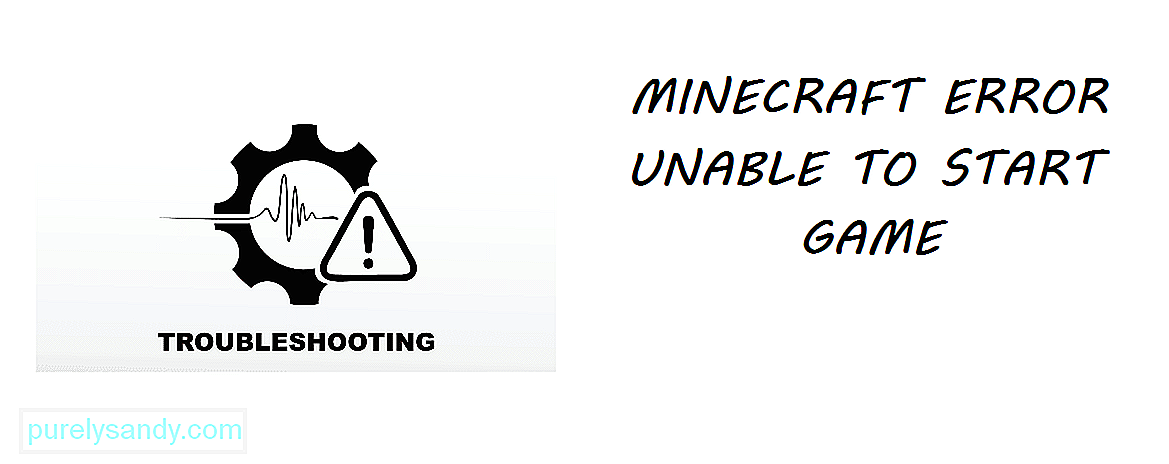
Youtube videosu: Minecraft Hatasını Düzeltmenin 5 Yolu Oyun Başlatılamıyor
08, 2025

